SanDisk - бұл SD карталары, сыртқы қатты дискілер, USB флэш-дискілер және тағы басқалар сияқты сақтау құрылғыларын өндіретін танымал компания. Сақтау құрылғысы үшін қауіпсіздік ең маңызды нәрсе болып табылады. SanDisk пайдаланушыға өз деректерін шифрлауға және сақтық көшірме жасауға мүмкіндік беретін бағдарламалық жасақтамаға ие. Ол Windows және macOS жүйелерінде қолжетімді.
SecureAccess қоймасы құпия сөзбен қорғалған қалта жасайды. Осылайша, қалтаға тек құпия сөзбен кіруге болады. Алайда, егер сіз SanDisk SecureAccess қоймасының құпия сөзін ұмытып қалсаңыз, онда сіз осы мақаланы оқып, SanDisk SecureAccess-тен файлдарды қалай қалпына келтіру керектігін біле аласыз.

1-бөлім. SanDisk SecureAccess-тен файлдарды оңай жолмен қалай қалпына келтіруге болады
Егер сіз SanDisk дискіңіздегі деректерді жоғалтсаңыз немесе SanDisk SecureAccess қоймасының құпия сөзін ұмытып қалсаңыз, онда сіз iMyFone D-Back бағдарламасын пайдаланып оларды оңай қалпына келтіре аласыз. Ол 1000-нан астам файл түрлерін қолдайды және қалпына келтіру алдында деректерді алдын ала қарауға мүмкіндік береді.
Бұл құралдың SanDisk SecureAccess қоймасын қалпына келтіруге қалай көмектесетінін көрейік.
1-қадам: iMyFone D-Back Windows және macOS жүйелерінде қолжетімді. Компьютеріңізге сәйкес жүктеп алып, құралды орнатыңыз. Орнатқаннан кейін оны ашыңыз. Ол сіздің компьютеріңізге қосылған барлық дискілерді, соның ішінде сыртқы диск пен USB флэш-дискілерді көрсетеді. SanDisk дискісін таңдаңыз.
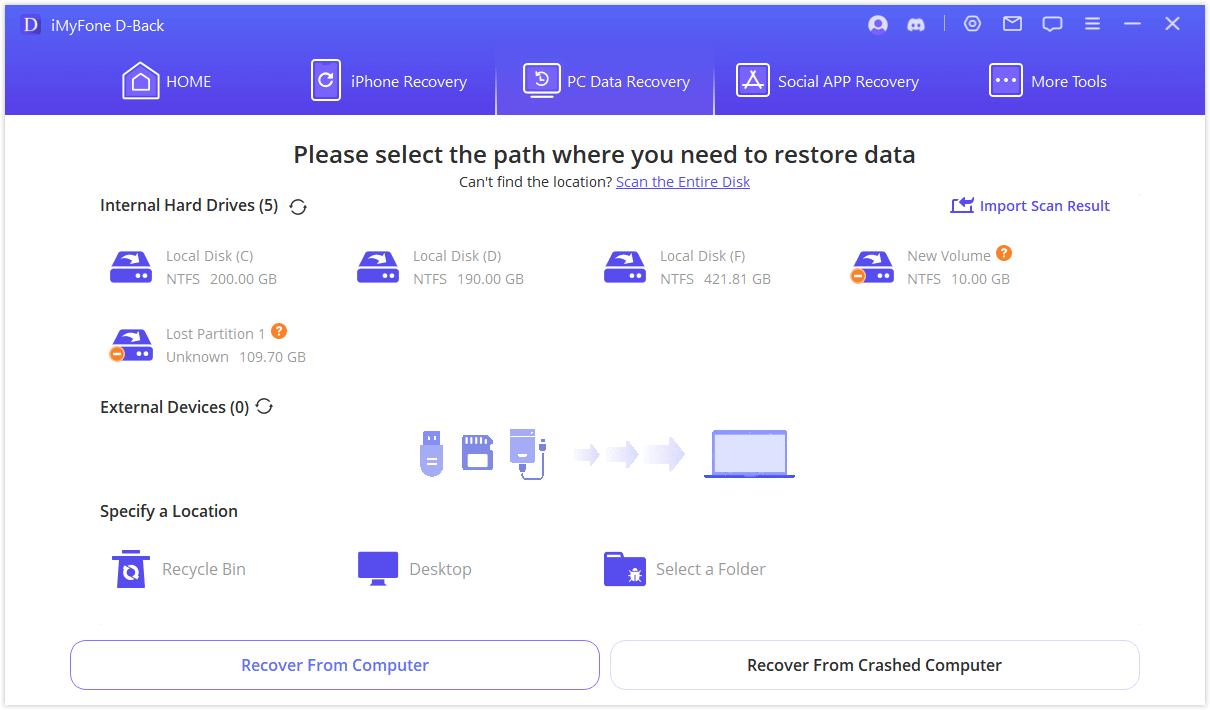
2-қадам: SanDisk дискісін сканерлеңіз. Құрал барлық файлдарды, соның ішінде SanDisk SecureAccess қоймасын сканерлейді. Ол барлық қалпына келтірілетін файлдарды, тіпті жойылған файлдарды да шығарып алады. Қажетті файлыңызды тапсаңыз, сканерлеу процесін тоқтата/үзе аласыз.
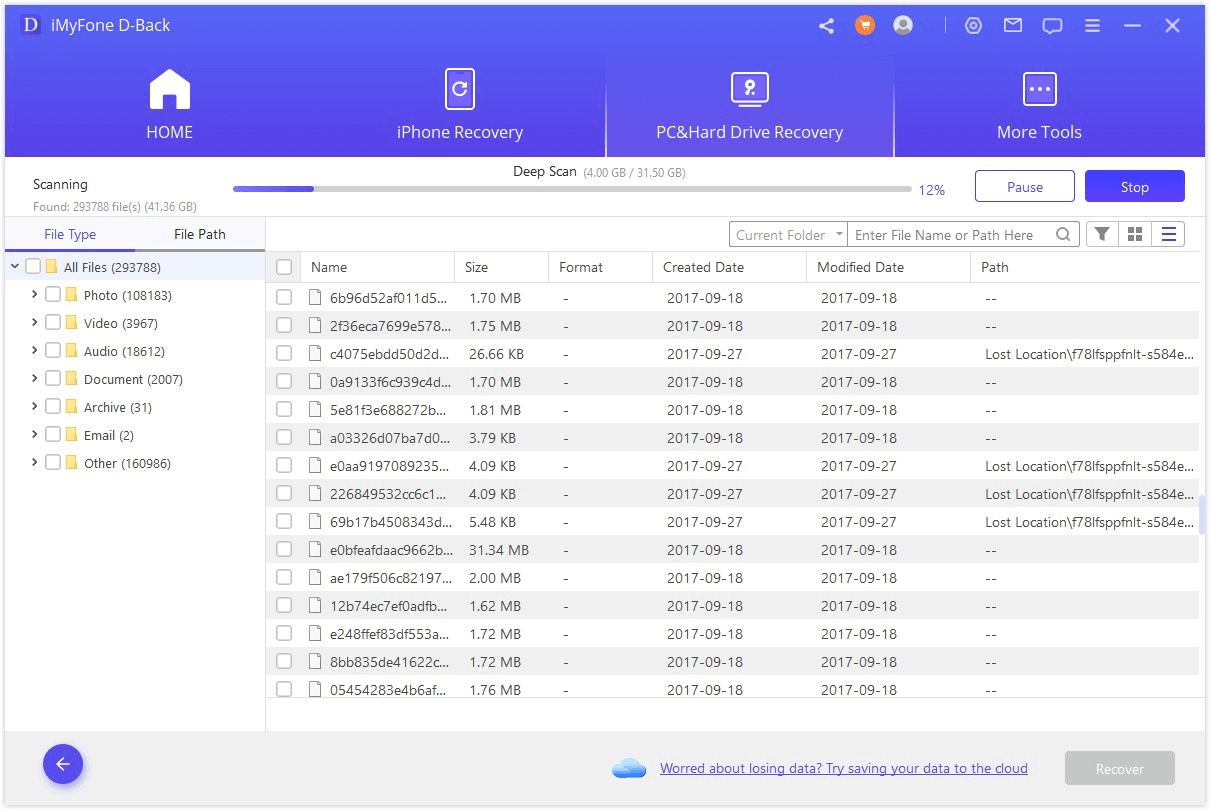
3-қадам: Сканерлеуден кейін барлық файлдарды алдын ала қарауға болады. SanDisk дискісінен қалпына келтіргіңіз келетін файлдарды таңдаңыз және "Қалпына келтіру" түймесін басыңыз. Файлдарды сақтағыңыз келетін жолды таңдаңыз, және олар сіздің компьютеріңізге сақталады.

2-бөлім. SanDisk SecureAccess-тен сақтық көшірмемен файлдарды қалай қалпына келтіруге болады
2.1. SanDisk SecureAccess-тен файлдарды қалай сақтық көшірмелеуге болады
1-қадам: SanDisk SecureAccess қоймасын ашып, "Құралдар" қойындысын басыңыз. Ол бірнеше опцияларды ашады, "Деректерді сақтық көшірмелеу" опциясын таңдаңыз және басыңыз.
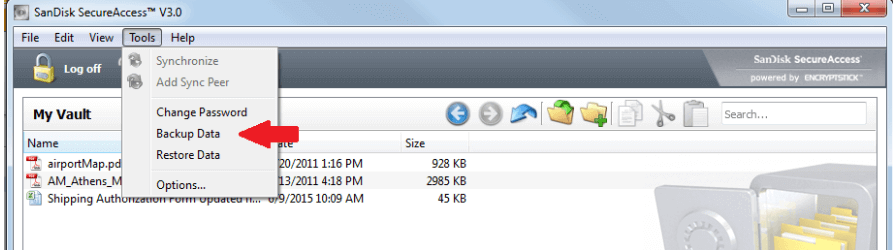
2-қадам: Ол деректеріңіздің сақтық көшірмесін жасай бастайды және сақтық көшірме аяқталған кезде сізге хабарланады. Сақтық көшірменің әдепкі орны, "C:UsersLocal UserAppdataLocalENC Security Systems BVSanDiskSecureAccessBackup".
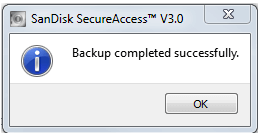
2.2. SanDisk SecureAccess-тен сақтық көшірмемен файлдарды қалай қалпына келтіруге болады
Шифрланған деректерді сақтық көшірмеден қалпына келтірмес бұрын, қазіргі уақытта қоймада сақталған барлық файлдар жойылады. Сақтық көшірме деректері SecureAccess қоймасындағы ағымдағы деректерді ауыстырады. Сондықтан, сақтық көшірмені қалпына келтірмес бұрын ағымдағы қойма деректерін жаңа орынға сақтауды ұмытпаңыз.
1-қадам: SecureAccess қоймасын ашып, "Құралдар" қойындысын қайтадан басыңыз. Енді "Деректерді қалпына келтіру" опциясын басыңыз.
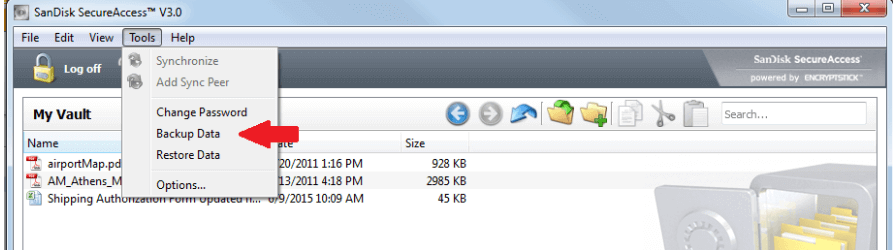
2-қадам: Қоймаға қалпына келтіргіңіз келетін орынды таңдаңыз. Орынды таңдағаннан кейін "Келесі" түймесін басыңыз.
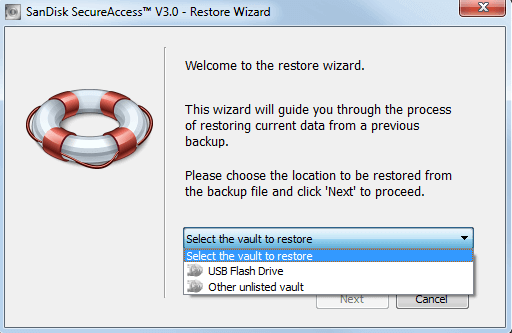
3-қадам: Енді "Күні" және "Жасы" негізінде қалпына келтіргіңіз келетін сақтық көшірмені таңдаңыз және "Келесі" түймесін қайтадан басыңыз. Ең соңғы сақтық көшірме жоғарғы жағында болады.
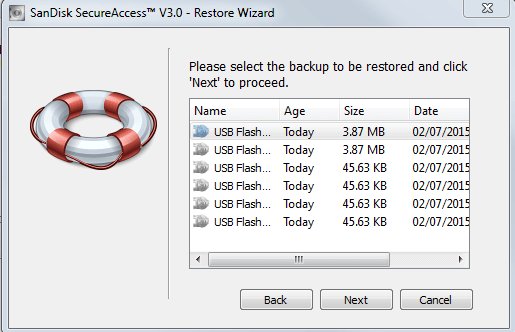
4-қадам: Қоймаға арналған құпия сөзді енгізіп, "Келесі" түймесін басыңыз. Содан кейін "Қалпына келтіру" түймесін басыңыз. Қалпына келтіру басталады және аяқталған кезде сізге хабарланады. Барлық деректер SanDisk SecureAccess қоймасына қайта жазылады.
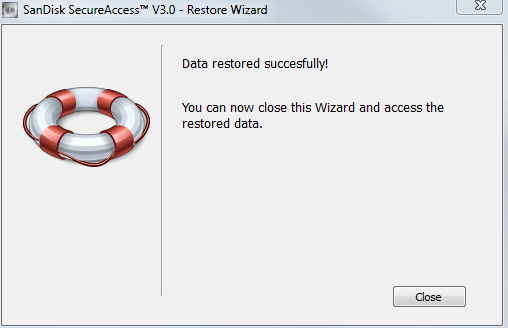
3-бөлім. SanDisk SecureAccess қоймасын қалпына келтіру туралы жиі қойылатын сұрақтар
1 SanDisk SecureAccess файлдары жоғалған жағдайда не істеу керек?
Егер сіздің SanDisk SecureAccess файлыңыз жоғалса, онда сіз қалпына келтіру процесін орындай аласыз. Сіз SanDisk SecureAccess қоймасының әдепкі қалпына келтіру әдісін немесе үшінші тараптың деректерді қалпына келтіру құралын пайдалана аласыз. Екеуі де жоғалған файлдарыңызды оңай қалпына келтіреді.
2 SanDisk SecureAccess қоймасын қалай ашуға болады?
SanDisk SecureAccess қоймасына кіру үшін құпия сөз қажет. SanDisk SecureAccess қоймасын алғаш рет файлдарды шифрлау кезінде сізге құпия сөз жасау ұсынылады. Осы құпия сөзбен сіз SanDisk SecureAccess қоймасын аша аласыз. Егер құпия сөзді есіңізде болмаса, онда файлдарды қалпына келтіру әдістерін орындауыңыз қажет.
3 SanDisk қоймасындағы жоғалған құпия сөздерді қалпына келтіре аламын ба?
SanDisk қоймасындағы файлдар 256-биттік AED шифрлаумен қорғалған. Сондықтан SanDisk қоймасына кіру немесе оны бұзу оңай емес. Егер SanDisk қоймасының құпия сөзін ұмытып қалсаңыз, онда оған кірудің ешқандай жолы жоқ. Құпия сөзді қалпына келтіру немесе құпия сөзді ұмытқан сияқты опция жоқ. Сондықтан шифрланған деректерге кірудің балама әдісі жоқ.
4 SanDisk SecureAccess-ті USB-ден жоя аламын ба?
Иә. SanDisk SecureAccess-ті USB-ден оңай жоя аласыз. Себебі USB флэш-дискісі SanDisk SecureAccess қоймасының бөлігі емес. Алайда, оны қайтадан жүктеп алып, оңай орната аласыз.
Қорытынды
Бұл мақалада біз "SanDisk SecureAccess қоймасы деген не" туралы талқыладық. Бұл тек құпия сөзбен қолжетімді шифрланған қабырға. Егер сіз құпия сөзді ұмытып қалсаңыз, онда құпия сөзді қалпына келтіру мүмкін емес. Алайда, сіз деректерді қалпына келтіру үшін iMyFone D-Back сияқты үшінші тараптың деректерді қалпына келтіру құралын пайдалана аласыз. Бұл қарапайым, бірақ қуатты құрал, ол барлық түрдегі деректерді бірнеше рет басу арқылы қалпына келтіре алады. Сіз оны тегін жүктеп алып, SanDisk Secure Access-тен барлық файлдарды қалпына келтіре алатын сынақ нұсқасы бар.






